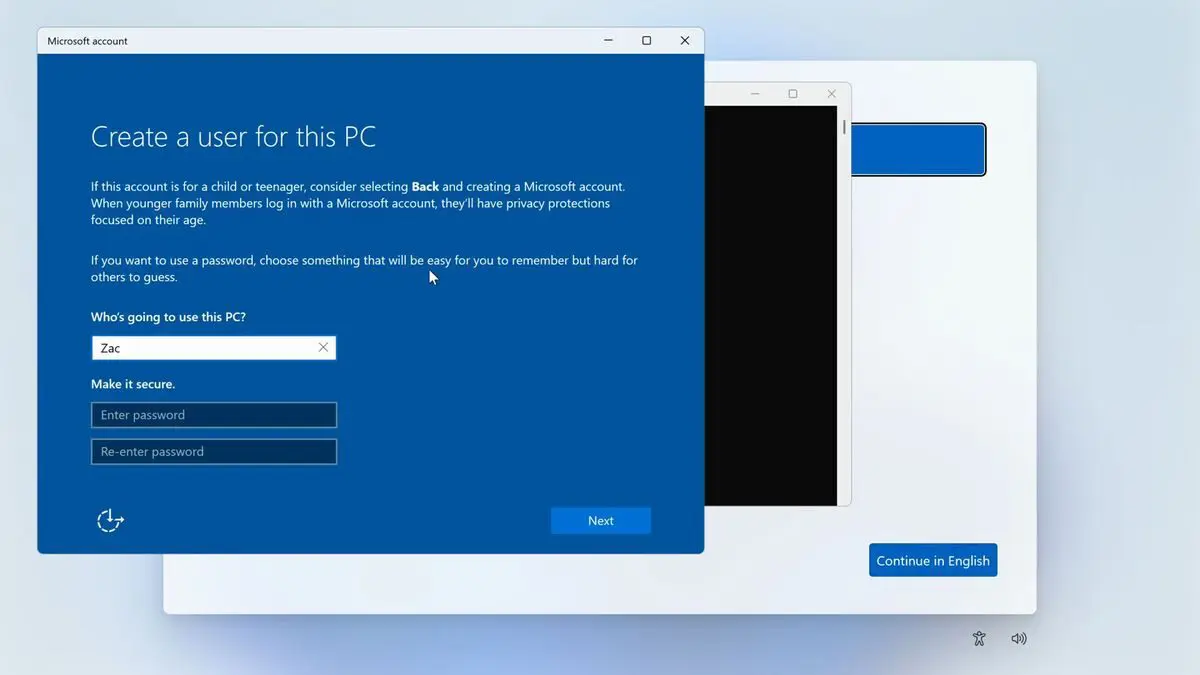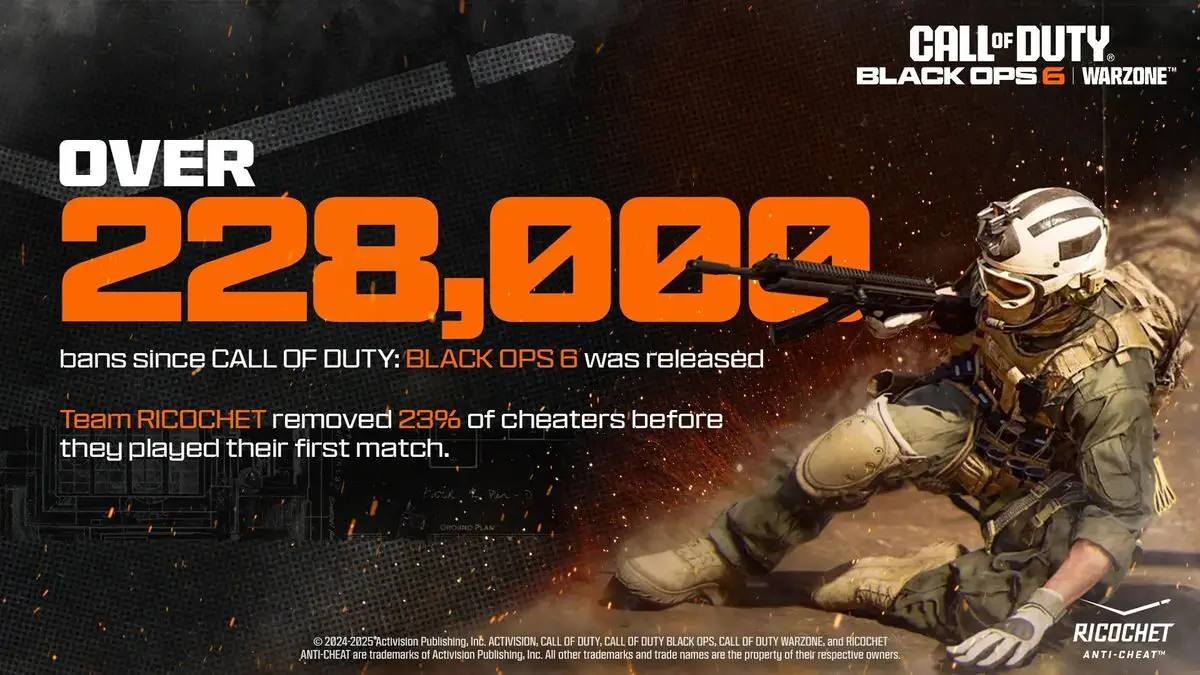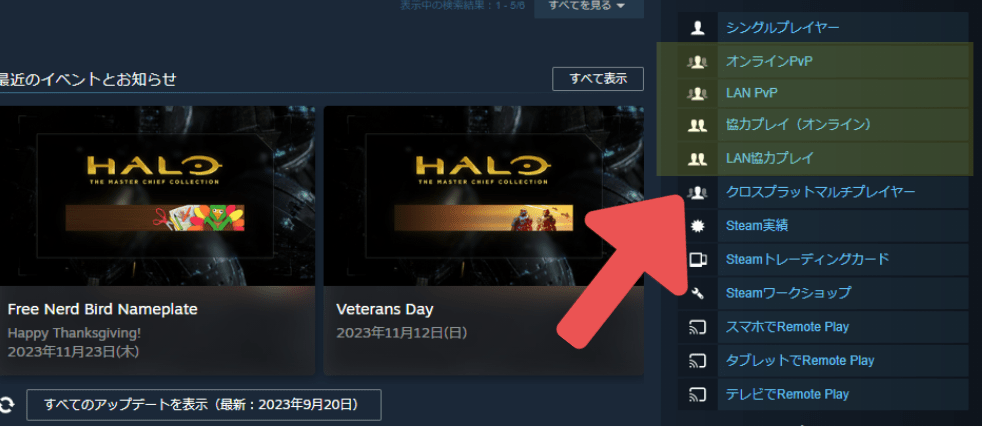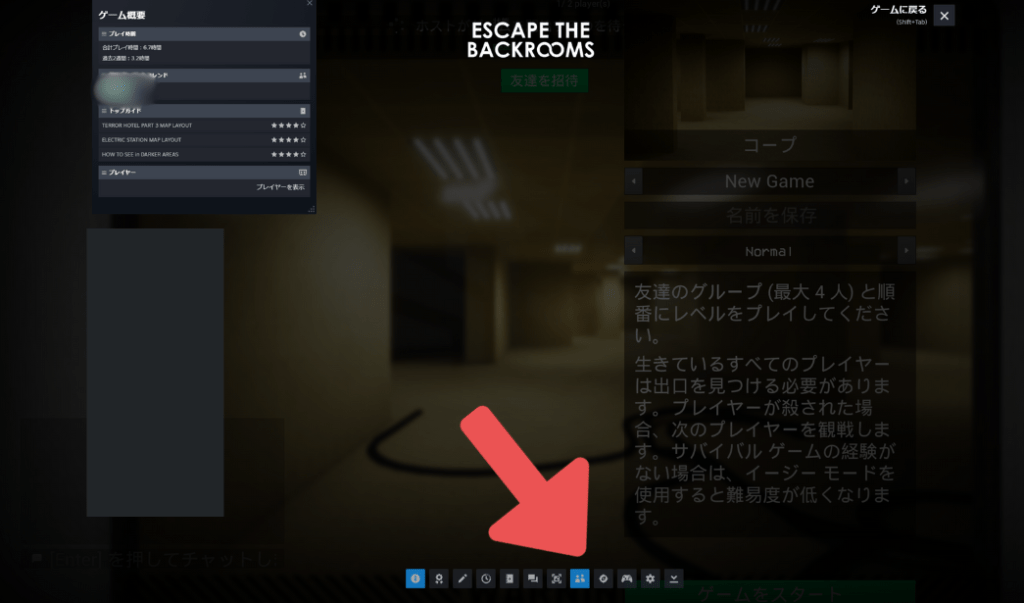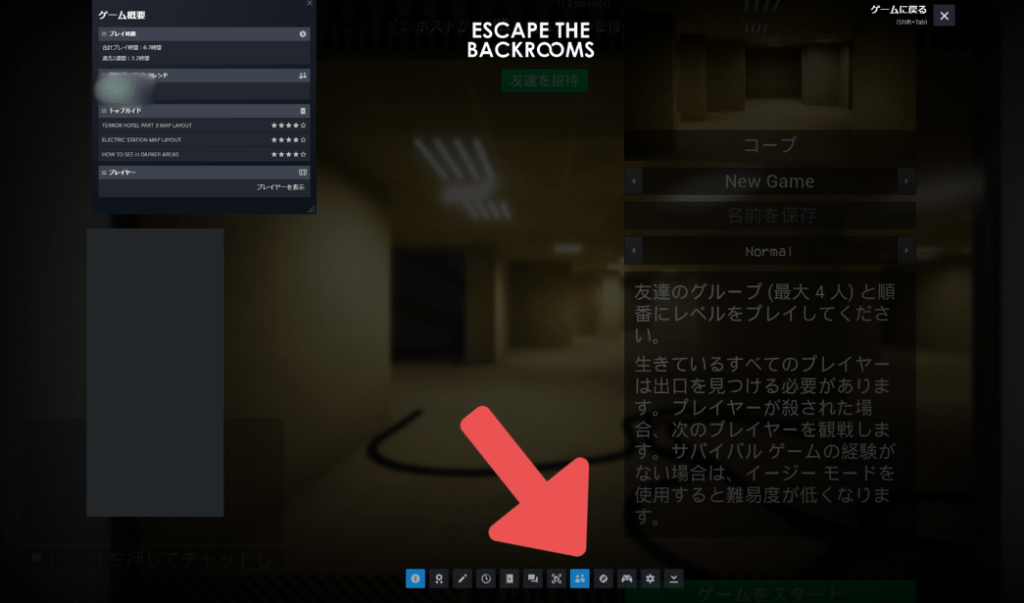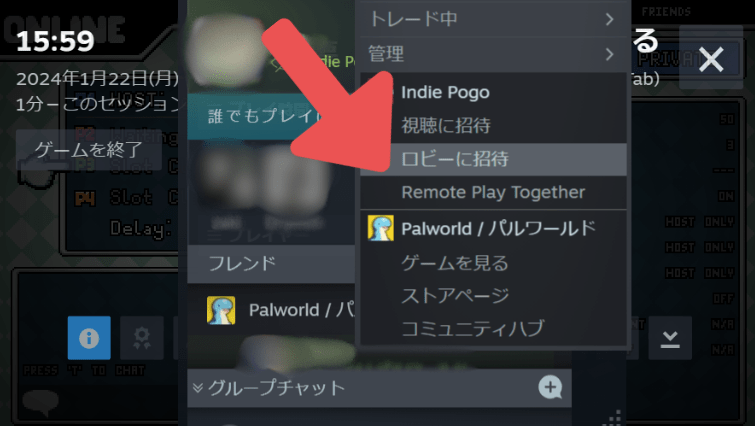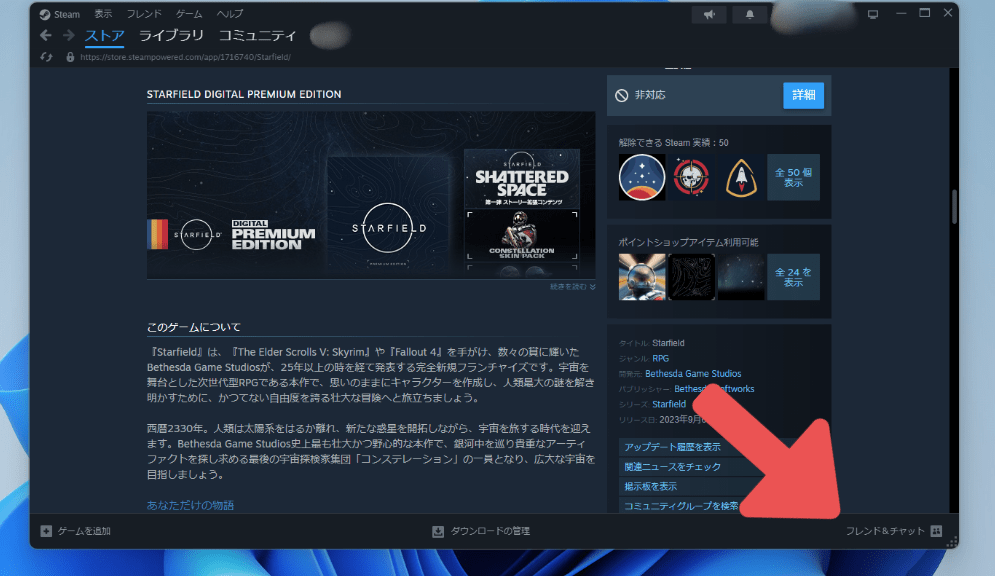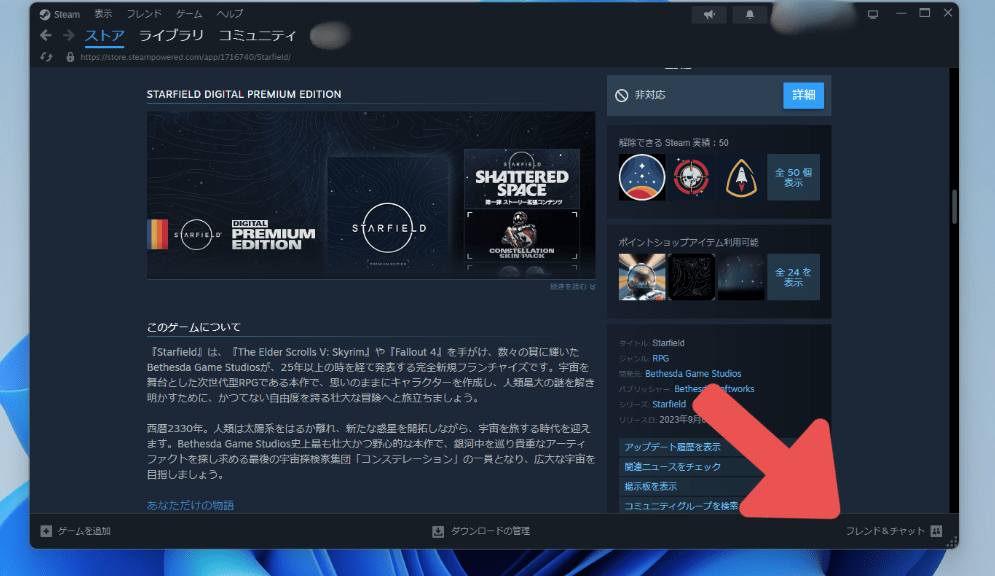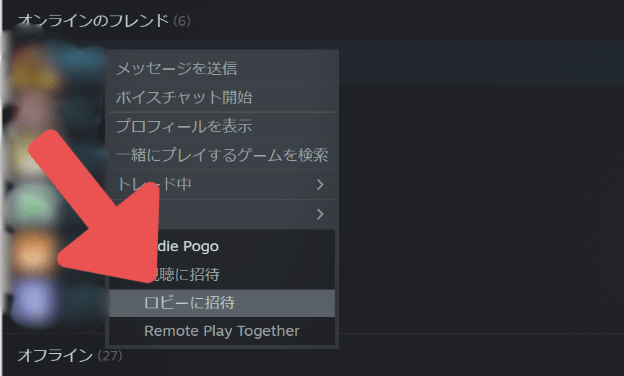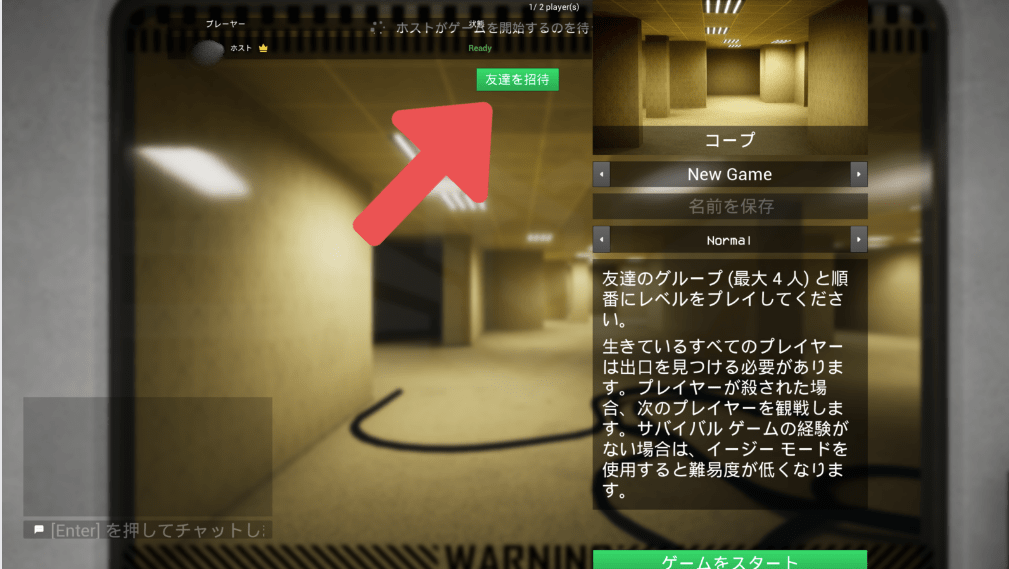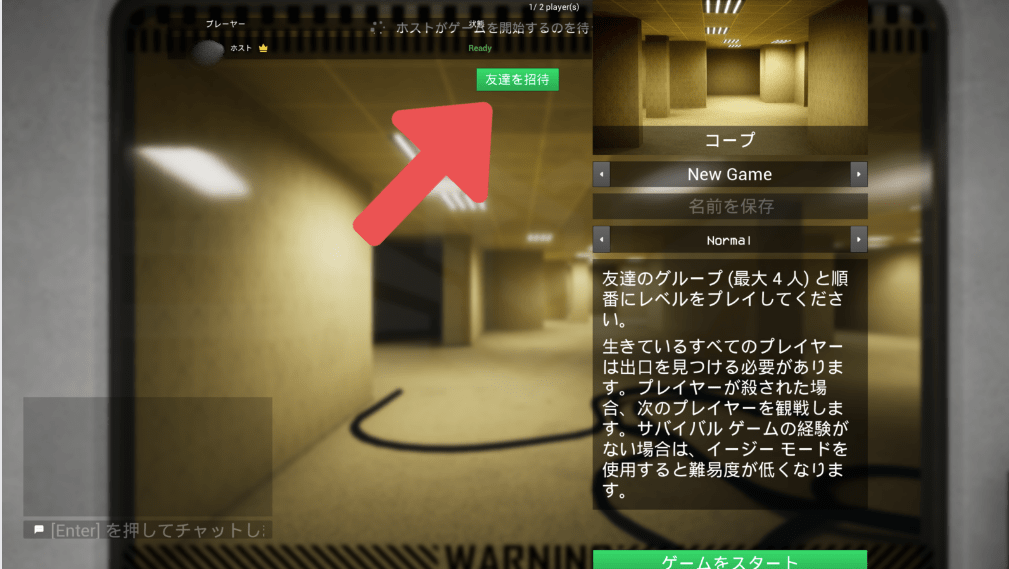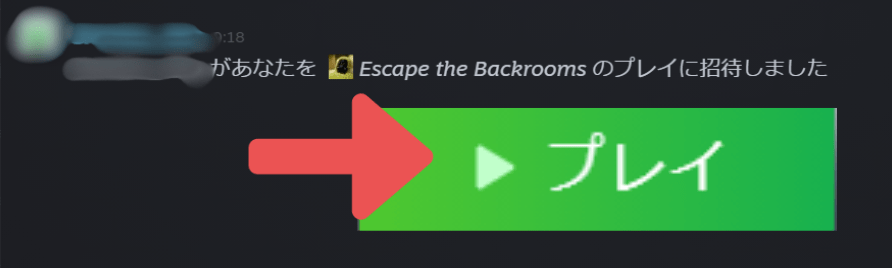Windowsでゲームをプレイするなら最も多くの人が利用しているプラットフォームがSteamですよね。Steamにはたくさんのゲームがあり、なによりもたくさんのプレイヤーとコミュニティがあります。フレンドとゲームを楽しむには、フレンドを招待する方法を知っておく必要があります。
Steamのフレンド機能とは
Steamのフレンド機能は、仲間でゲームをプレイするときに必要な機能です。例えばゲームを一緒に遊んだり、メッセージを送り合ったりするのに利用することになります。
Steamのフレンド機能について、フレンド登録のやり方については以下の記事をご覧ください。
-
-
Steamでフレンド登録をする方法、友達とつながろう!【Steamのよくある質問】 - WPTeq
Windowsでゲームをプレイするなら最も多くの人が利用しているプラットフォームがSteamですよね。Steamにはたく ...
wpteq.org
まずはゲームがマルチプレイに対応しているか確認しよう
Steamでフレンドと一緒に遊ぶことが出来るゲームは、マルチプレイに対応している必要があります。そのためSteamでマルチプレイで遊びたいゲームのページにアクセスし、ストア画面の右側に[オンラインPvP][協力プレイ(オンライン)]のような表示があることを確認してください。
このような表記されている場合は、オンラインマルチプレイに対応しています。
Steamのフレンドをゲームに招待するには
フレンドをゲームに招待するには次のような方法で招待することが出来ます。
Steamオーバーレイから招待する
step
1Steamオーバーレイを表示する
Steamゲームを起動中に[Shift]+[Tab]キーを押してSteamオーバーレイを表示することが出来ます。
step
2フレンドを表示する
step
3招待したいフレンドの
フレンドに招待したい相手を右クリックして[ロビーに招待]を選択しましょう。
フレンドリストから招待する
step
1Steamクライアントの右下の[フレンド]を選ぶ
step
2招待したいフレンドをクリックして[ゲームに招待]を選ぶ
ゲーム内の招待ボタンを利用する
ゲームによってはゲーム内のマルチプレイメニューにフレンドを招待するというボタンがあります。これを利用してゲームにフレンドを招待することも出来ます。
ココに注意
ゲームによって招待方法が異なる場合があります。招待方法がわからない場合はゲーム公式サイト、メーカーサイトなどのFAQページ等を確認してください。
フレンドからゲームの招待を承諾する
自分がフレンドから招待を受けた場合は、次の方法でゲームに参加することが可能です。ゲームに参加する場合はフレンドと同じゲームを持っている必要があるので、事前に準備しておきましょう。
フレンドからゲームの招待が来たら、フレンドのメッセージ画面に招待が届きます。通知を開いたら、チャットウィンドウ内の[ゲームをプレイ]を選んでゲームを起動しましょう。
Steamのよくある質問
WPTeqのSteamのよくある質問では、Steamを使っていて気になりそうな質問をまとめて紹介しています。Steamユーザーの方はぜひチェックしてみてくださいね。
またWPTeqではWindows、Xboxなどパソコンやマイクロソフト製品に関するお役立ち情報やニュースを掲載しています。
--